官网下的安装包怎么安装(在哪里安装安装包)
IntelliJ IDEA 2018软件简介:
IntelliJ IDEA 2018是一款市面上最好的JAVA IDE编程工具,该工具支持git、svn、github等版本控制工具,整合了智能代码助手、代码自动提示等功能,IntelliJ IDEA强大的静态代码分析和人体工程学设计,让你的开发设计简单轻松,IntelliJ IDEA将您的源代码编入索引之后,通过在各个环境中提供相关建议,提供快速和智能的体验:即时和智能的代码完成,即时代码分析和可靠的重构工具。
IntelliJ IDEA 2018软件下载:
[软件全称]:IntelliJ IDEA 2018
[软件大小]:920MB
[软件语言]:中文
[安装环境]:Win7/Win8/Win10/Win11
[下载地址①]:百度网盘:
https://pan.baidu.com/s/10Bl0s8okW2H5k8Xtex9YIg?pwd=ari1
[安装前工作]:安装过程须断网和关闭杀毒软件,否则易安装失败。
IntelliJ IDEA 2018软件安装教程:
1.打开下载的软件安装包,鼠标右击【IDEA 2018】压缩包,选择【解压到IDEA 2018】。
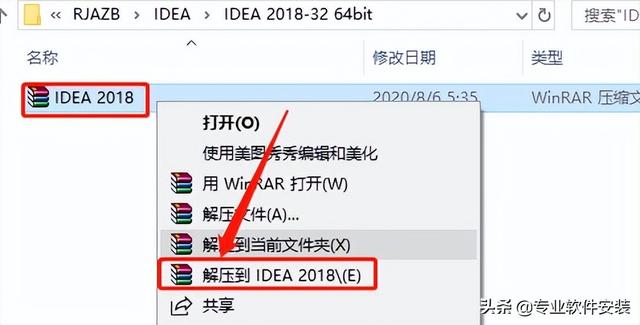
2.压缩包解压中请等待。

3.打开解压的【IDEA 2018】文件夹。
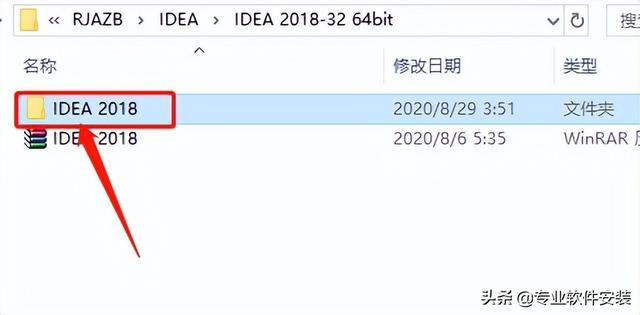
4.这里需要查看电脑的操作系统位数(鼠标右击“此电脑”选择属性即可查看),32位的选择【jdk-8u144-windows-x32】,64位的选择【jdk-8u144-windows-x64】然后鼠标右击选择【以管理员身份运行】。
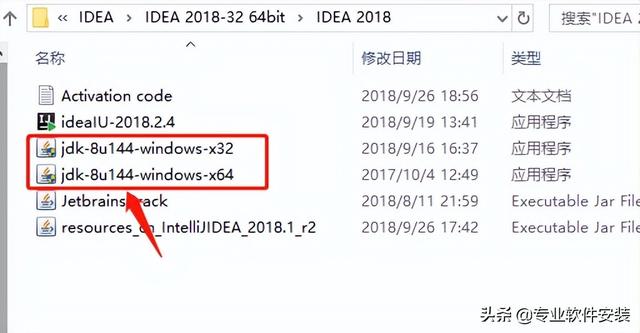
5.此教程中以Win10 64位操作系统,win7,win8操作步骤与此相同,鼠标右击【jdk-8u144-windows-x64】安装程序,选择【以管理员身份运行】。
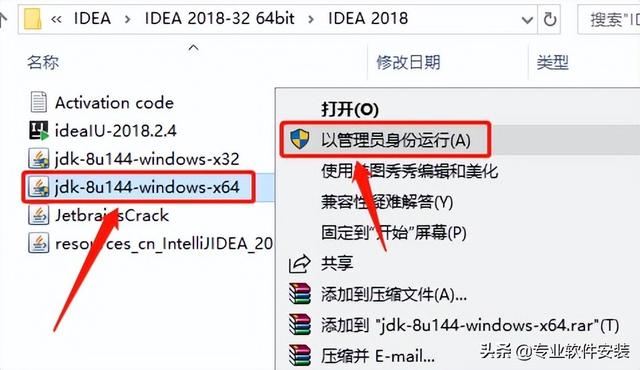
6.点击【下一步】。
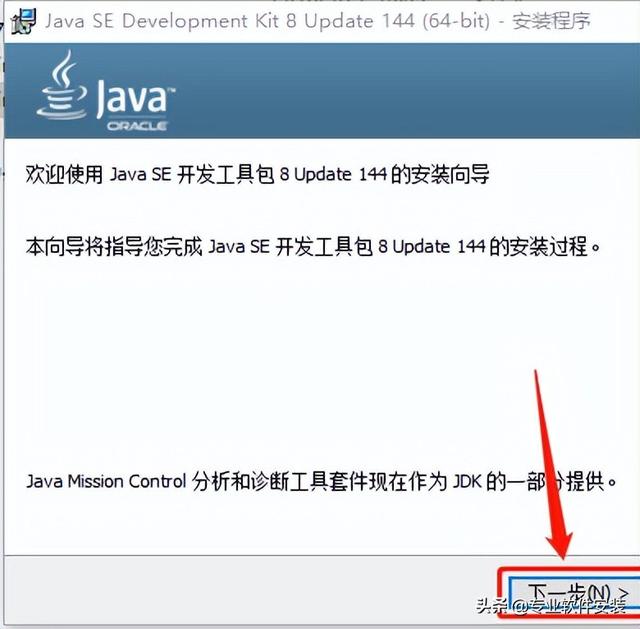
7.直接点击【下一步】(ps:建议不要更改软件的安装路径,后面还需要配置系统环境变量,更改后变量值也会随着改变。)。

8.软件安装过程中请等待。
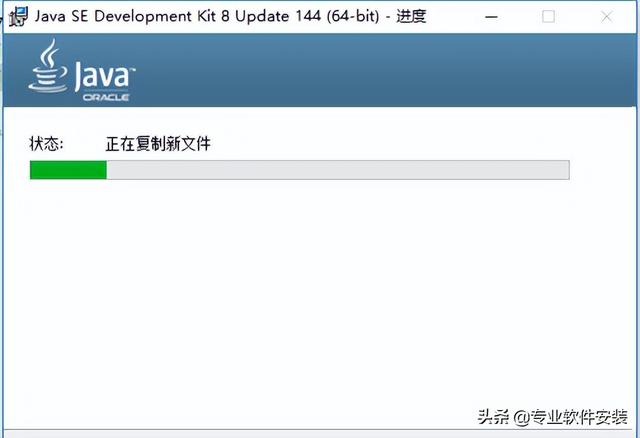
9.点击【下一步】。
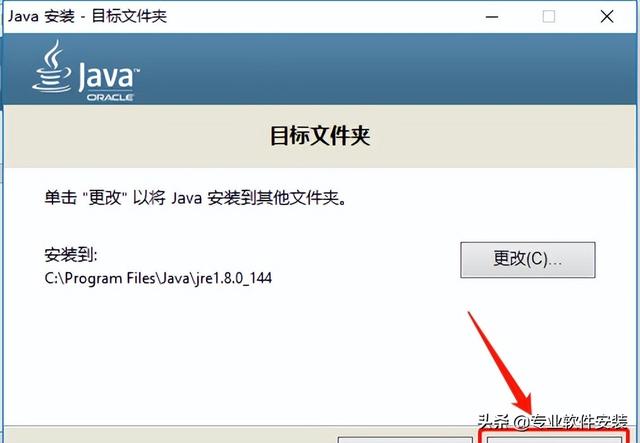
10.安装中请等待。
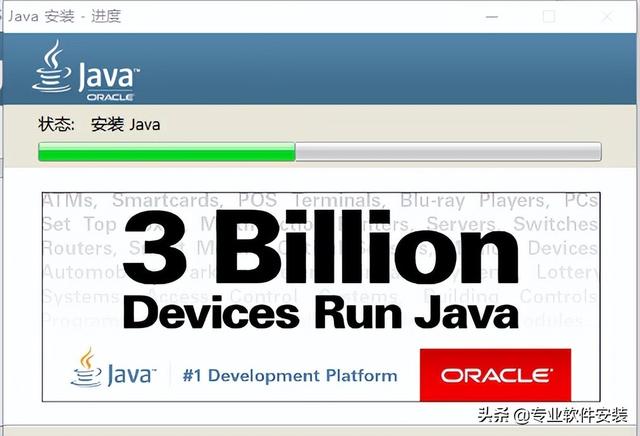
11.安装完成后点击【关闭】。
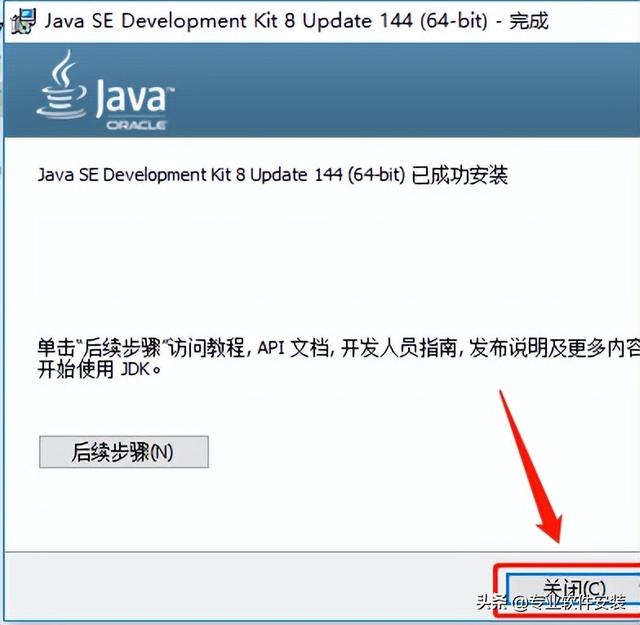
12.在桌面上选中【此电脑】,鼠标右击选择【属性】。
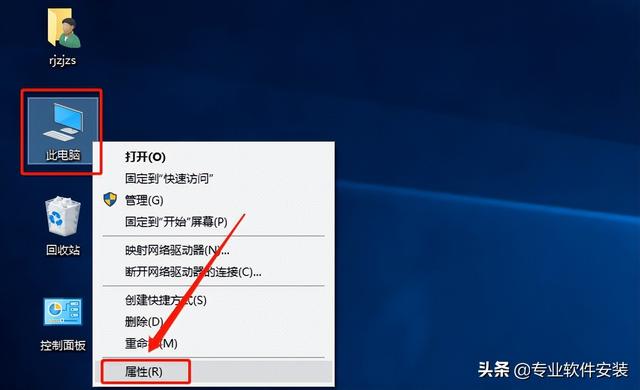
13.点击【高级系统设置】。
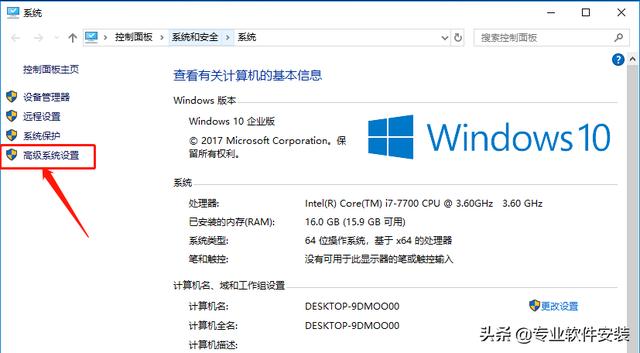
14.点击【环境变量】。
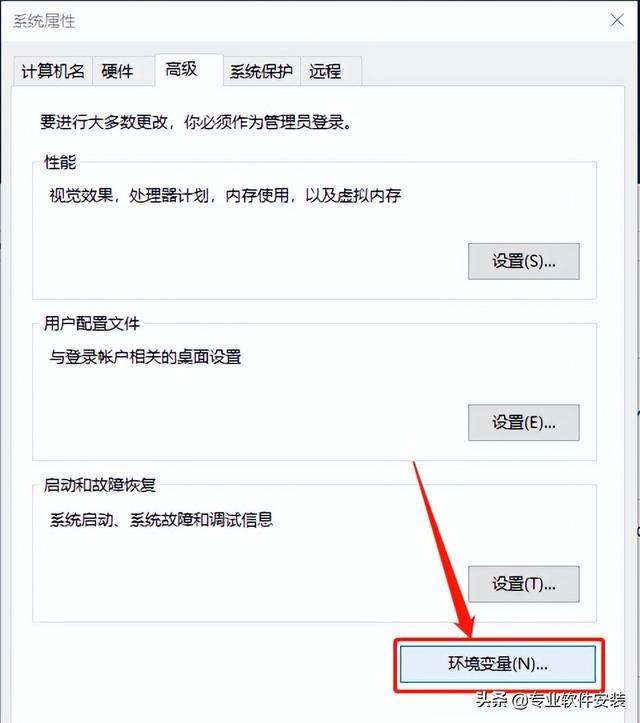
15.在【系统变量】下面点击【新建】。
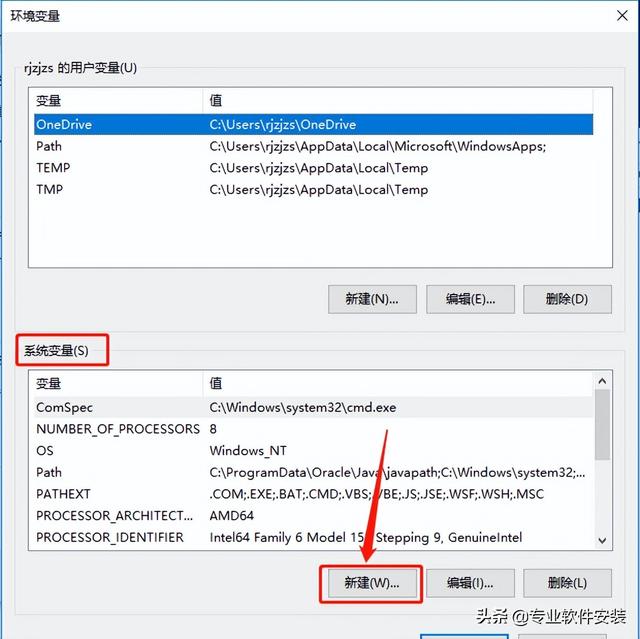
16.输入变量名JAVA_HOME,变量值C:Program FilesJavajdk1.8.0_144,输入好后点击【确定】。
ps:这个变量值就是JDK的安装路径,如果是32位的JDK则输入【C:Program Files (x86)Javajdk1.8.0_144】。
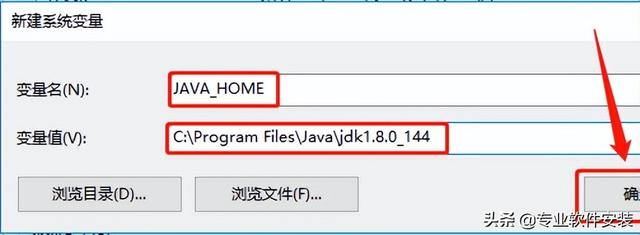
17.再次在【系统变量】下面点击【新建】。
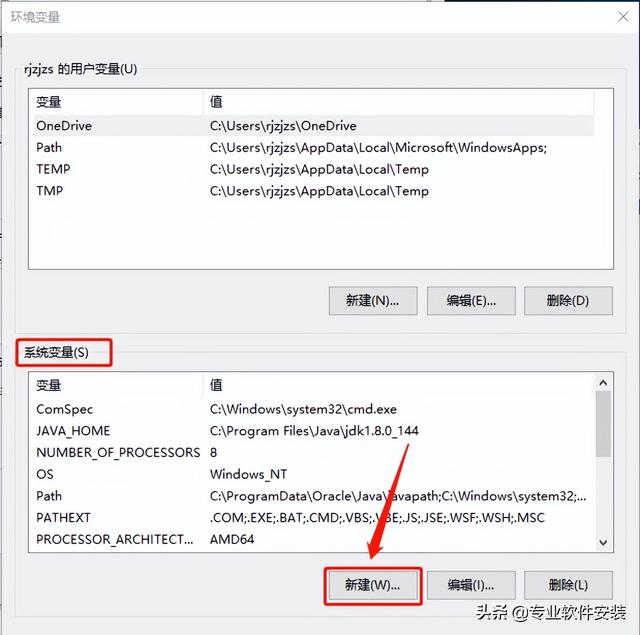
18.输入变量名CLASSPATH,变量值.;%JAVA_HOME%lib ools.jar;%JAVA_HOME%libdt.jar,输入好后点击【确定】。
ps:变量值前面的标点一定要复制完整。
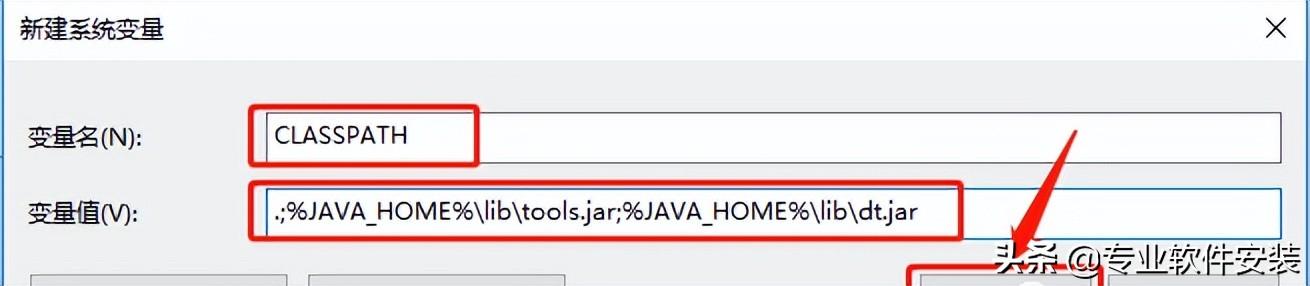
19.选中【Path】变量,点击【编辑】。
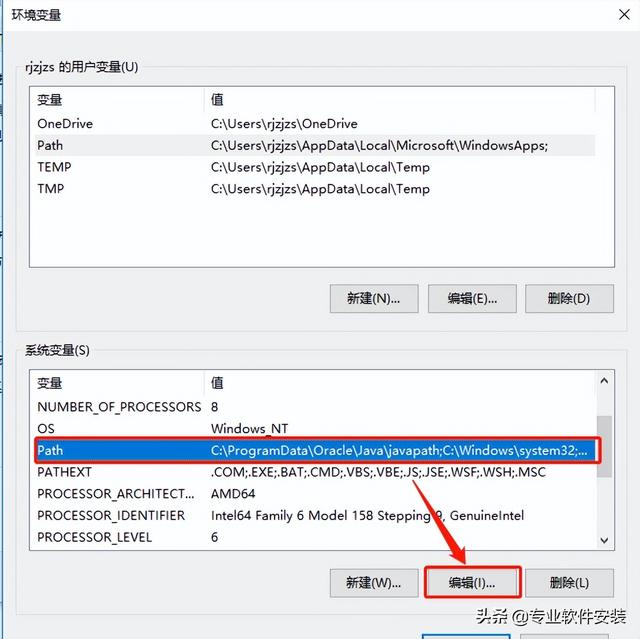
20.点击【编辑文本】。
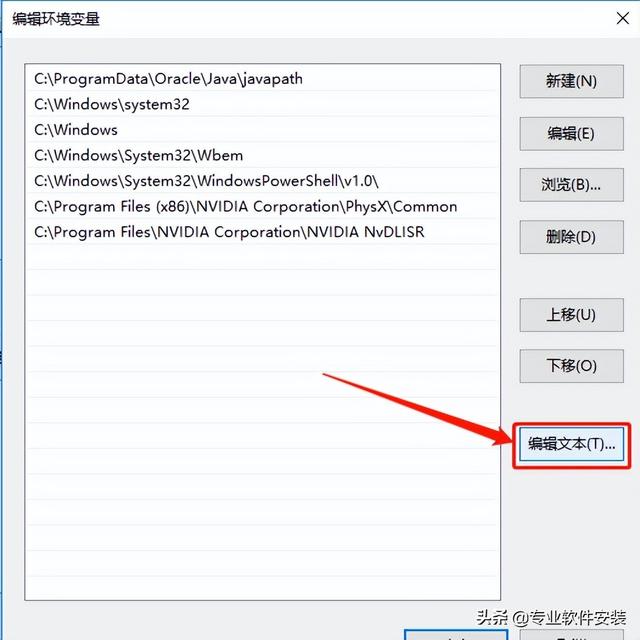
21.点击【确定】。
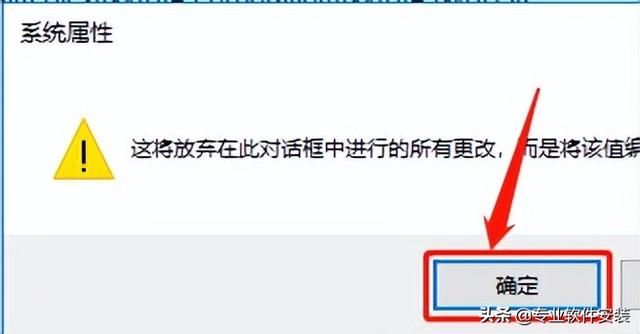
22.在变量值的最后面加上【;%JAVA_HOME%in】,然后点击【确定】。
ps:复制的时候一定要注意前面的标点要复制完整。
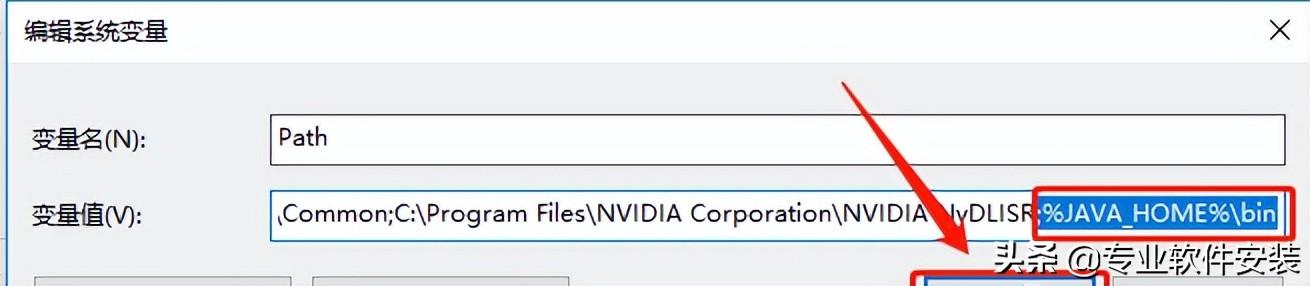
23.点击【确定】。
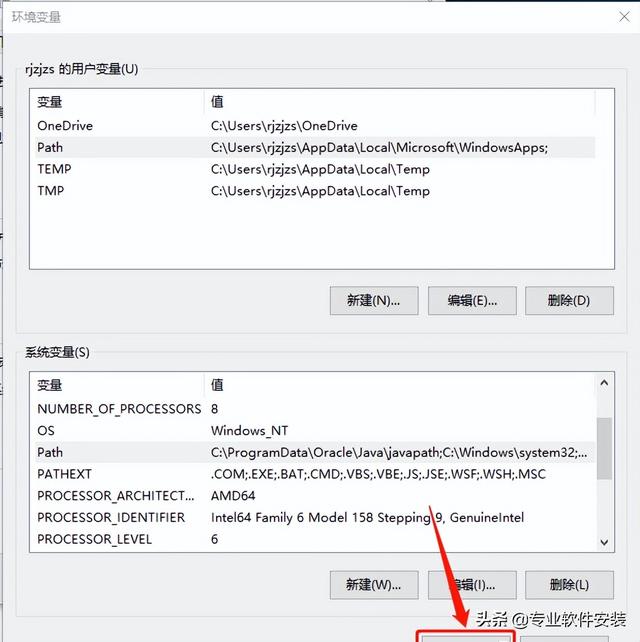
24.点击【确定】。
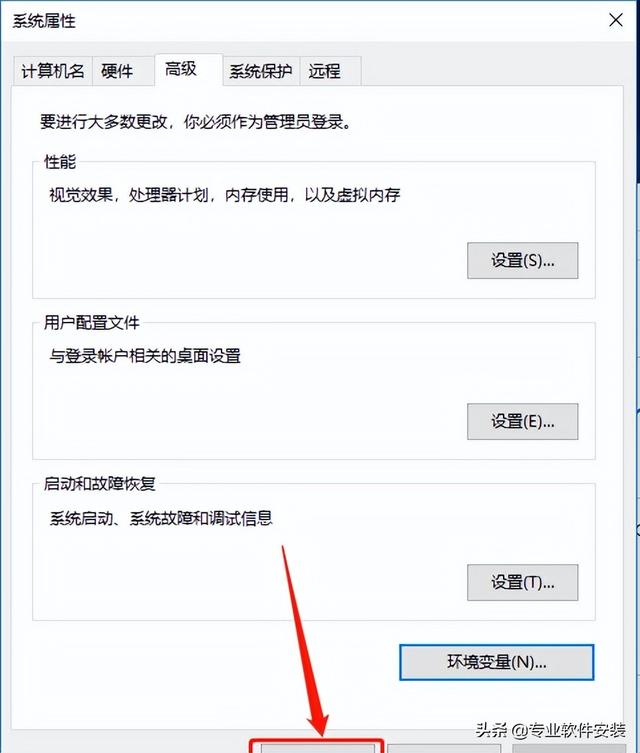
25.在开始菜单里面点击【命令提示符】,或者在搜索栏中搜索也可以。ps:win7系统开始菜单也有。
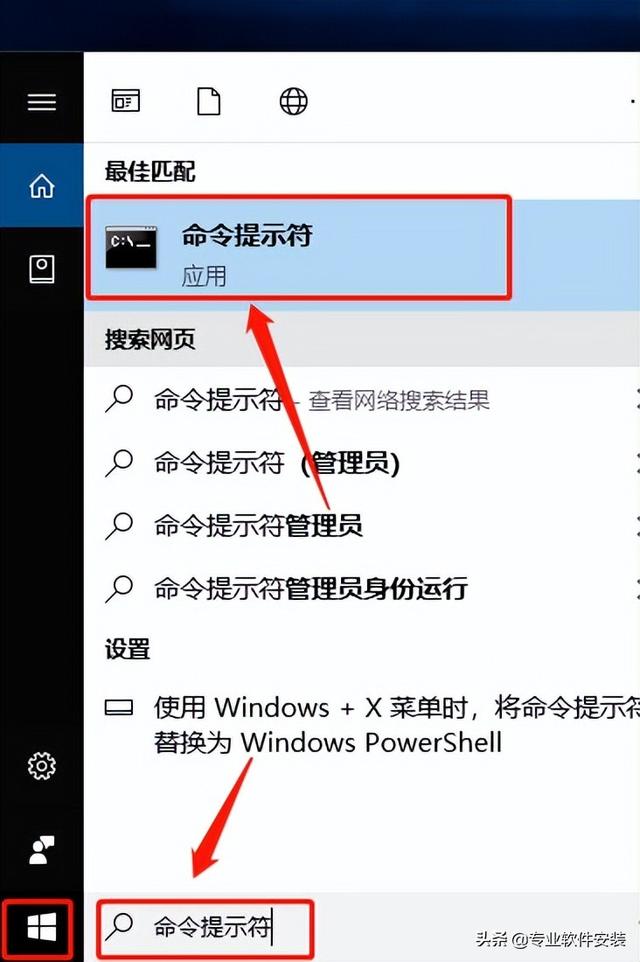
26.输入【java -version】可以看见自己安装的JDK版本。
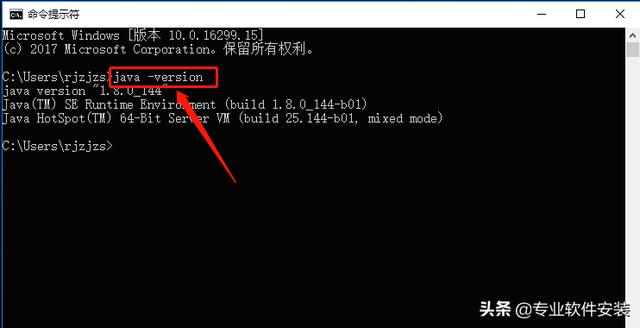
27.下拉继续输入【java】。
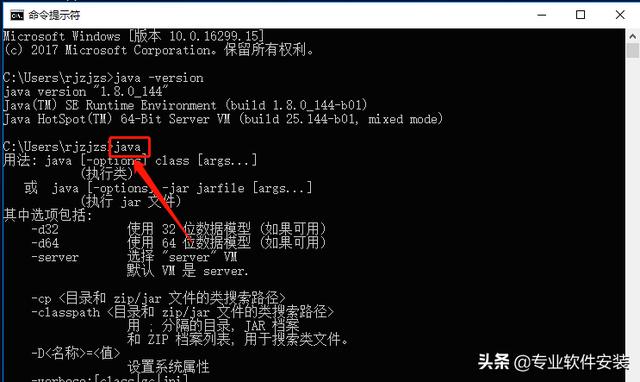
28.输入【javac】可以看到这些信息。
ps:输入这三个指令出现这样的界面说明JDK安装并配置成功。
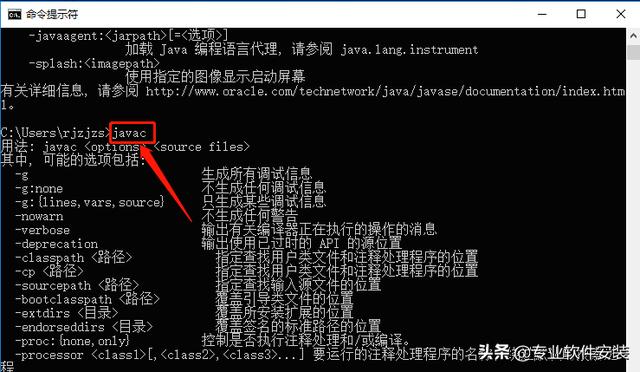
IDEA的安装
1.返回到开头解压的【IDEA 2018】文件夹,选中【ideaIU-2018.2.4】安装程序,鼠标右击选择【以管理员身份运行】。
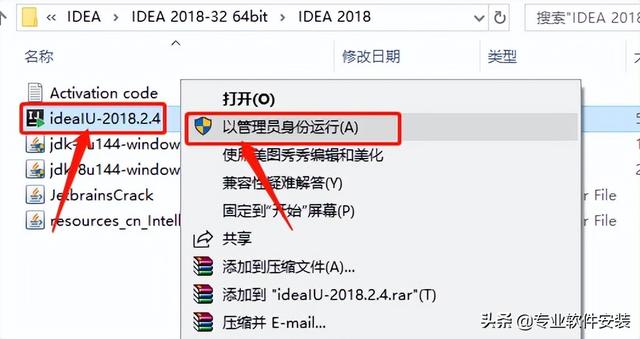
2.点击【Next】。
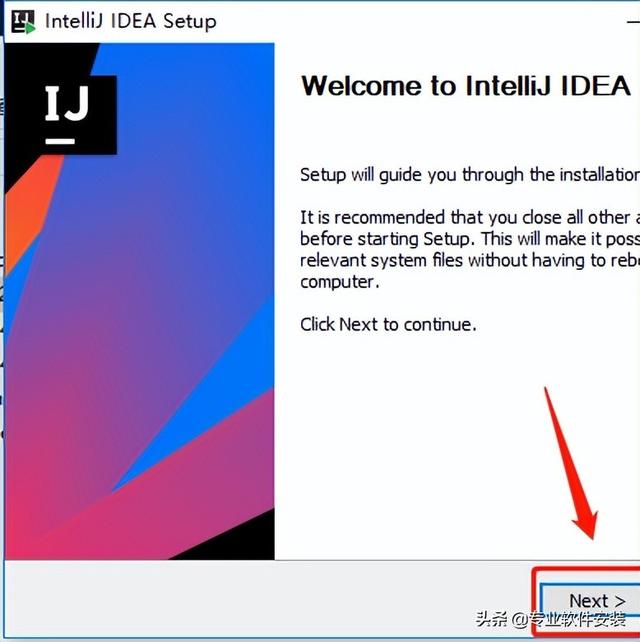
3.点击【Browse】设置软件的安装路径,建议安装在除C盘之外的磁盘,可以在E盘新建一个【IDEA 2018】的文件夹,然后点击【Next】。(ps:这里的安装路径建议和教程里的保持一致,后面破解需要)
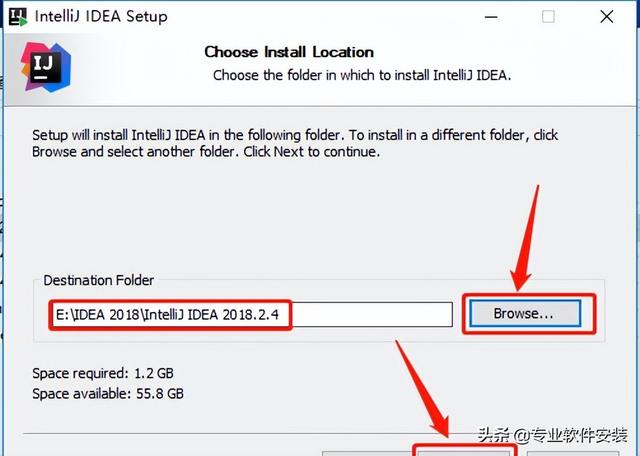
4.根据自己电脑的操作系统位数,32位的在【Create Desktop Shortcut】勾选32-bit launcher,64位的勾选64-bit launcher,教程中以64位操作系统为例,然后勾选【Create associations】中的三个选项,点击【Next】。
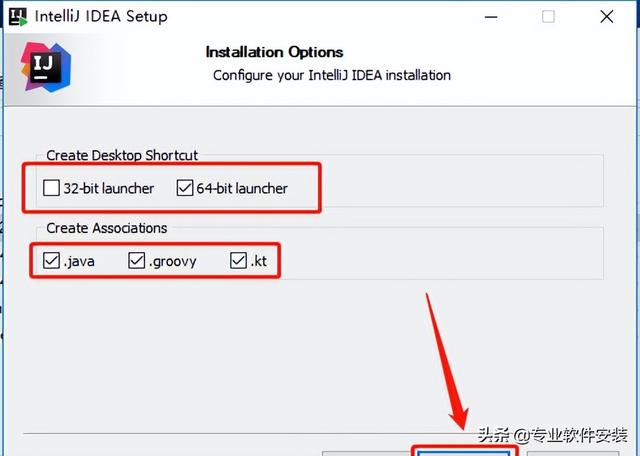
、5.点击【Install】。
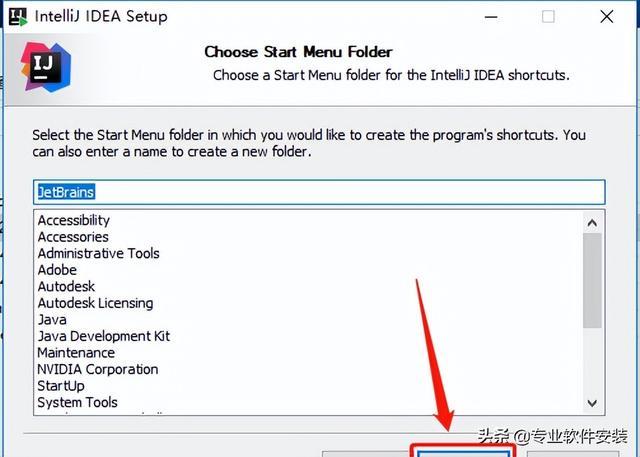
6.软件安装过程中请等待。
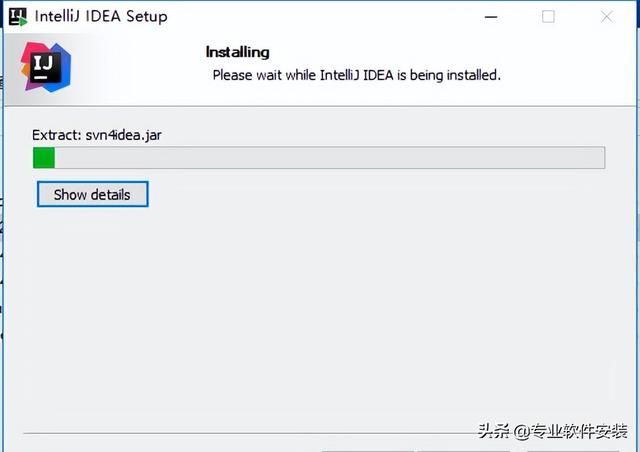
7.安装完成,点击【Finish】。
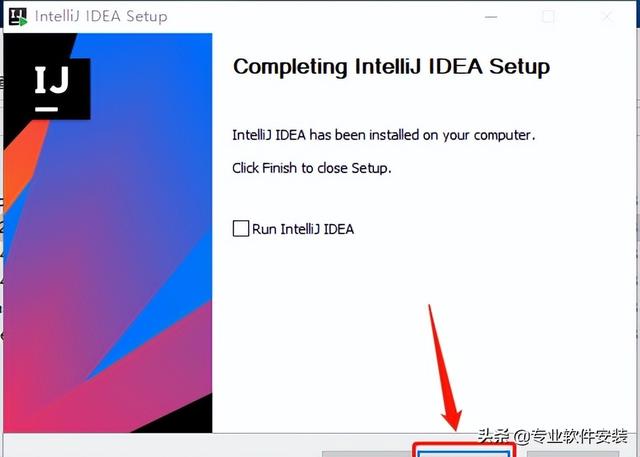
8.返回到开头解压的【IDEA 2018】文件夹,选中【JetbrainsCrack】文件,鼠标右击选择【复制】。
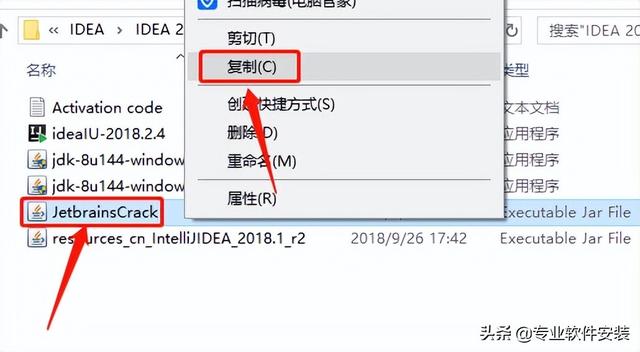
9.在桌面找到【IntelliJ IDEA 2018.2.4】图标,鼠标右击选择【打开文件所在的位置】。
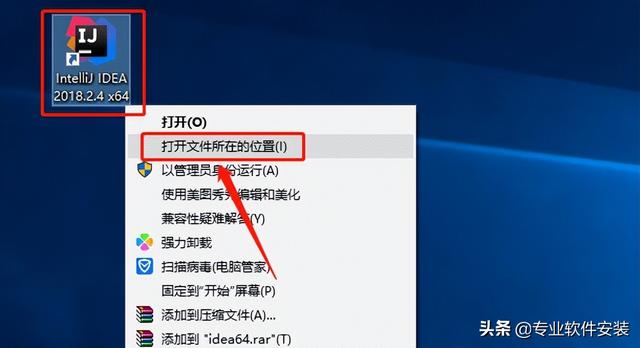
10.在打开的文件夹空白处,鼠标右击选择【粘贴】。
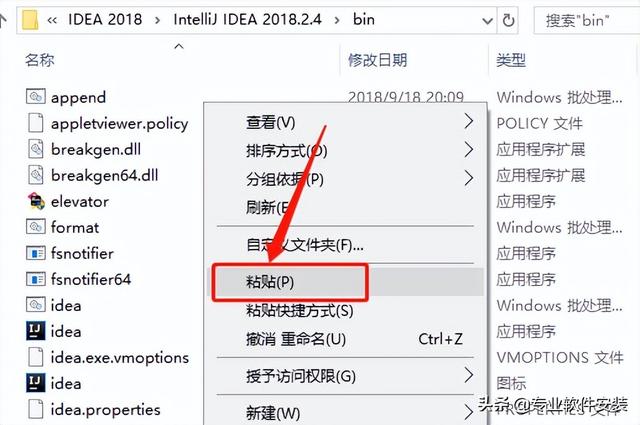
11.在该目录下面找到【idea.exe.vmoptions】文件,鼠标右击选择【打开方式】。
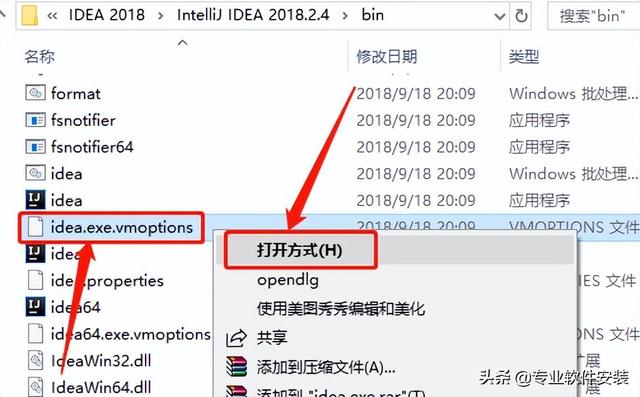
12.选择【记事本】,然后点击【确定】。
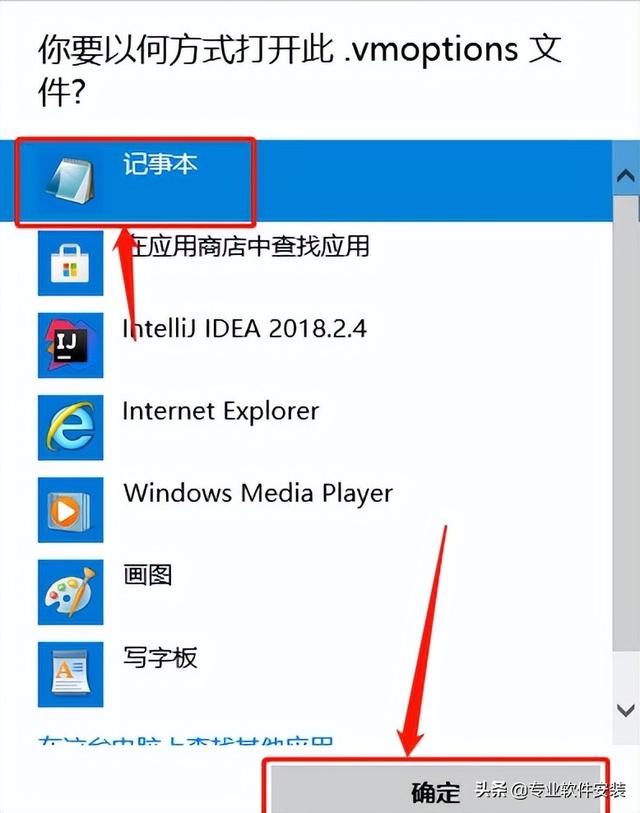
13.在文本的最后面加上【-javaagent:E:IDEA 2018IntelliJ IDEA 2018.2.4inJetbrainsCrack-2.5.6.jar】其中【E:IDEA 2018IntelliJ IDEA 2018.2.4】是软件的安装目录。
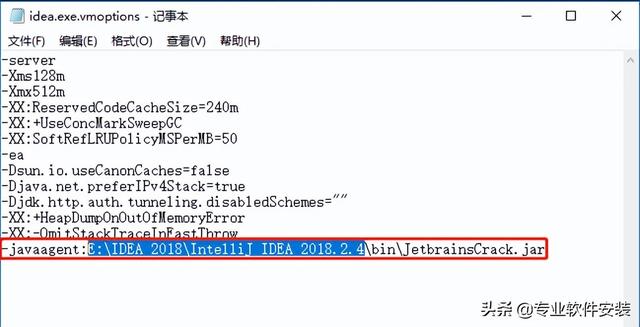
14.软件的安装目录如下图所示。
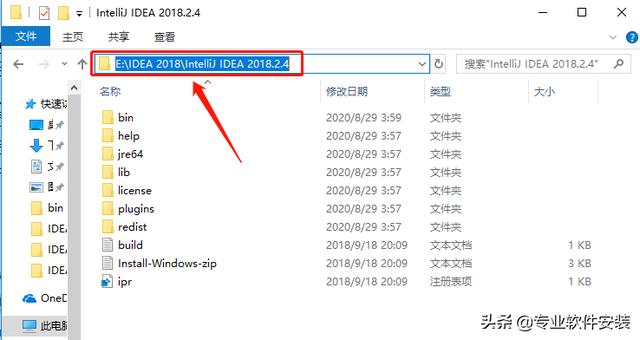
15.点击文本左上角的【文件】,然后点击【保存】。
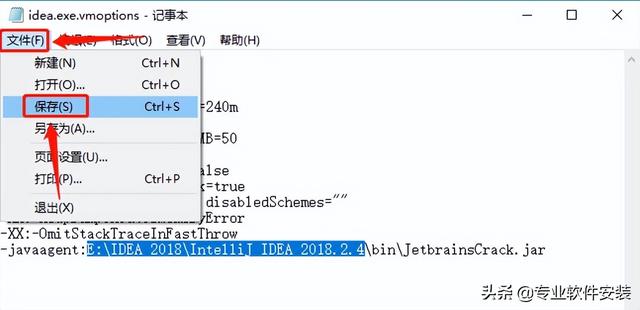
16.继续在该目录下面找到【idea64.exe.vmoptions】文件,鼠标右击选择【打开方式】。
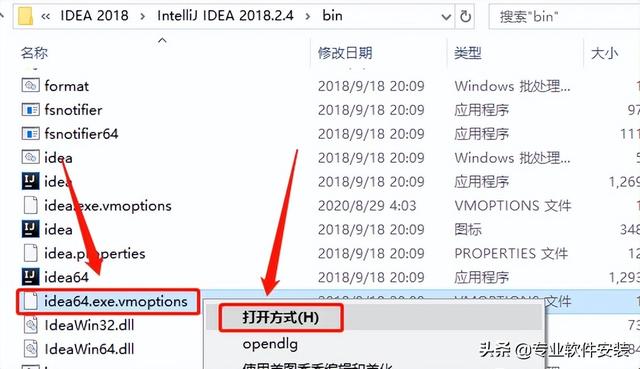
17.选择【记事本】,然后点击【确定】。
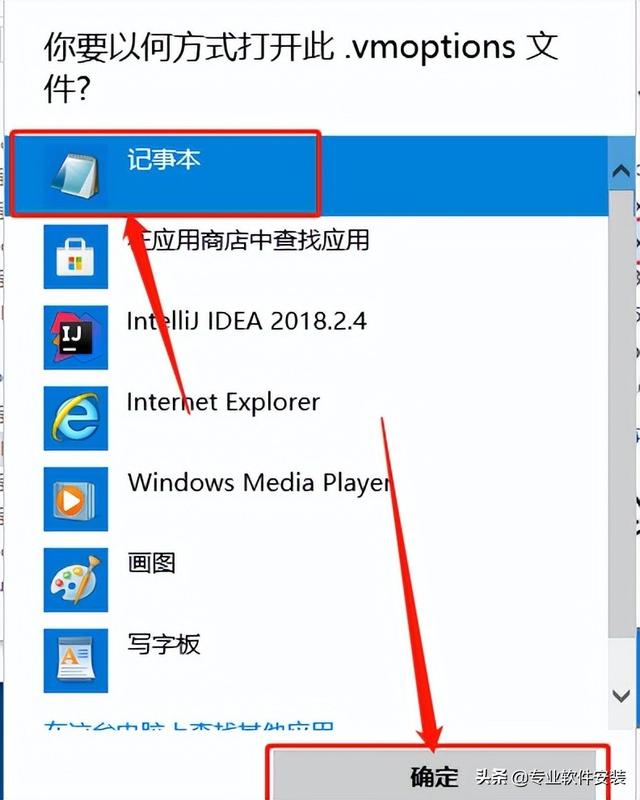
18.在文档的最后面加上【-javaagent:E:IDEA 2018IntelliJ IDEA 2018.2.4inJetbrainsCrack-2.5.6.jar】,其中【E:IDEA 2018IntelliJ IDEA 2018.2.4】是软件的安装目录。
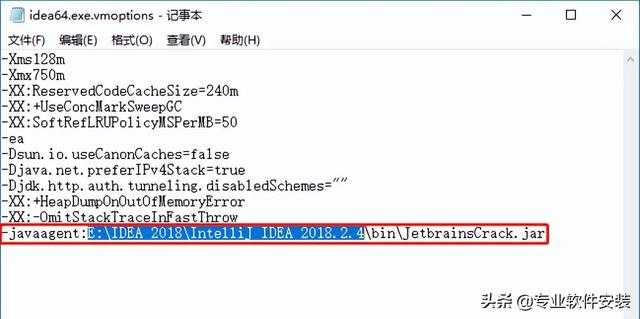
19.软件的安装目录如下图所示。
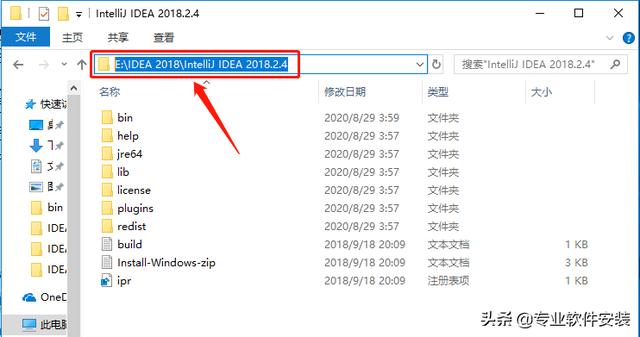
20.点击文本左上角的【文件】,然后点击【保存】。
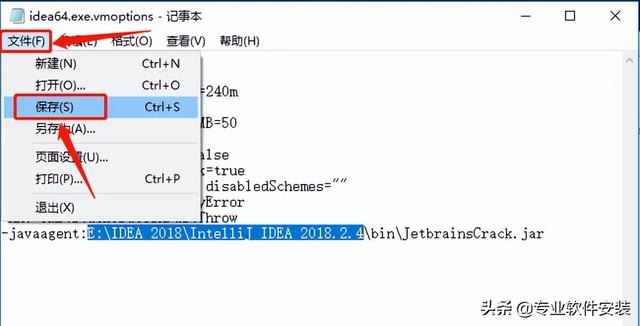
21.在桌面上打开【IntelliJ IDEA 2018.2.4】。

22.选择【Do not import ...】,然后点击【OK】。
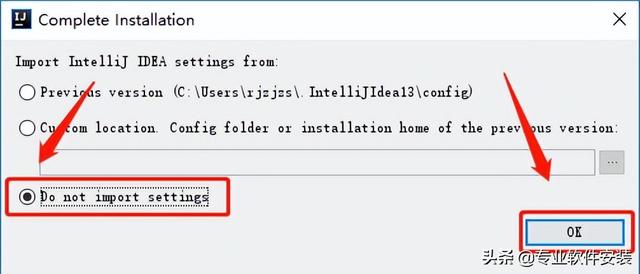
23.点击【Acept】。
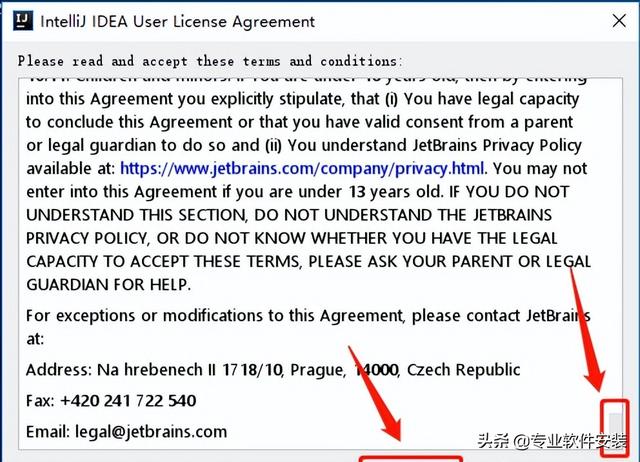
24.点击【Skip Remaining and Set Defaults】。
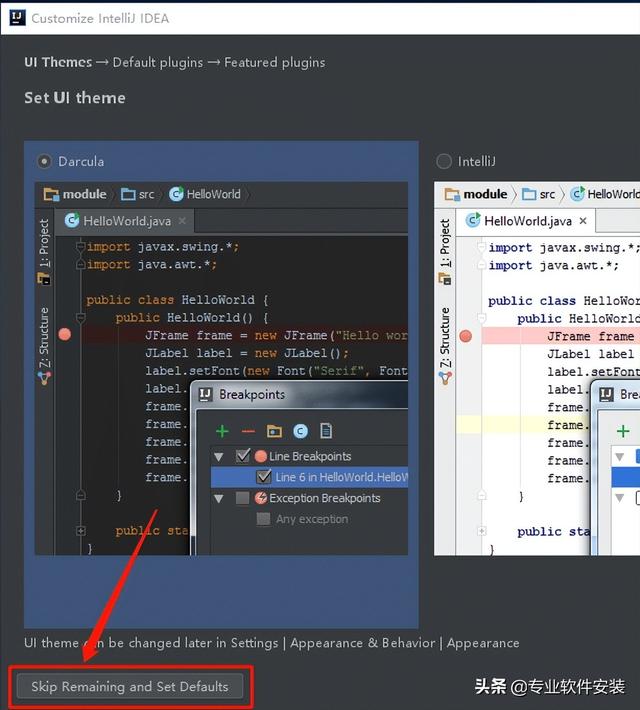
25.选择【Activation code】。
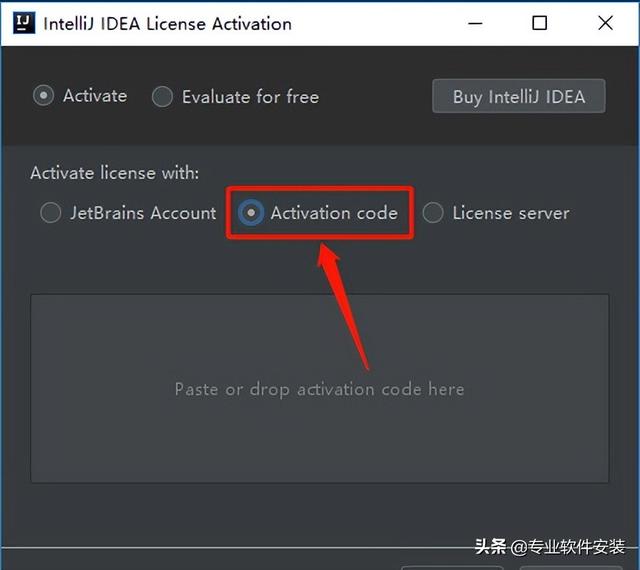
26.返回到开头解压的【IDEA 2018】文件夹,打开【Activation code】文本。
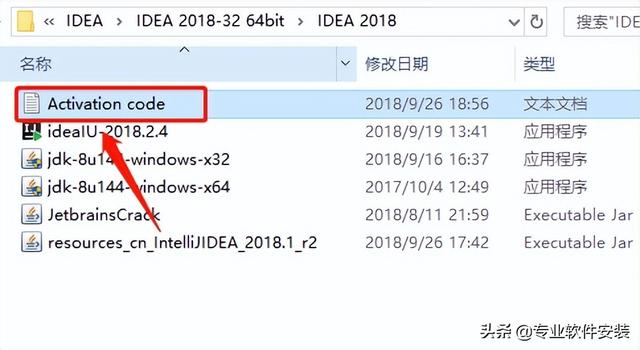
27.全部选中文本中的所有内容,鼠标右击选择【复制】。
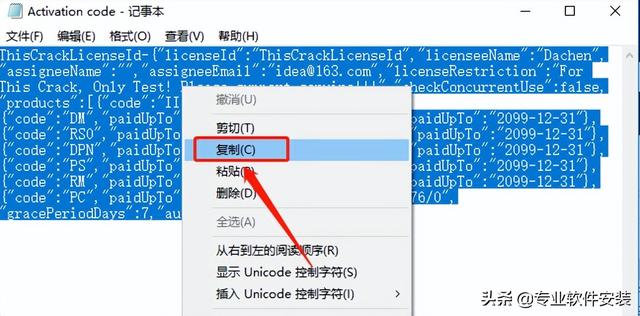
28.下面的这个框里面会自动填充刚才复制的内容,如果没有就手动粘贴一下,然后点击【OK】。ps:粘贴前请删除方框中的内容。
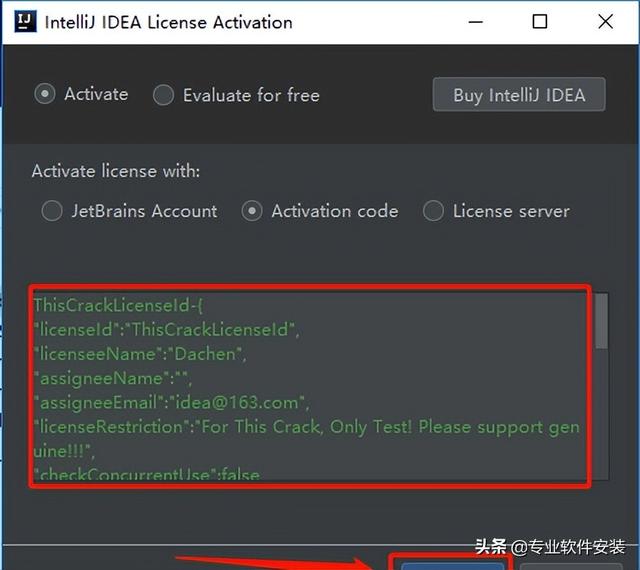
29.点击【Create New Project】。
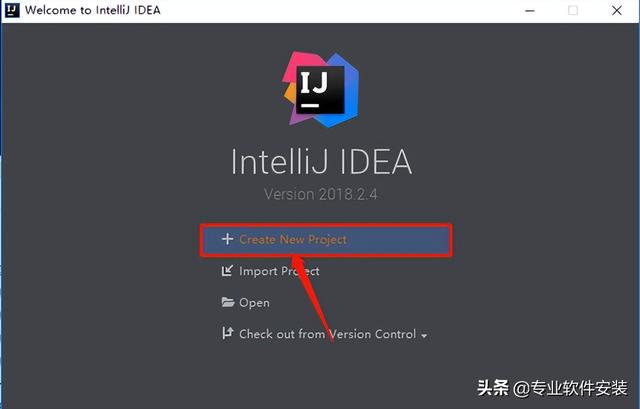
30.点击【New】,然后点击【JDK】选择JDK的安装路径。
ps:教程中以安装的64位的为例,默认安装路径为C:Program FilesJavajdk1.8.0_144。32位的为C:Program Files (x86)Javajdk1.8.0_144。
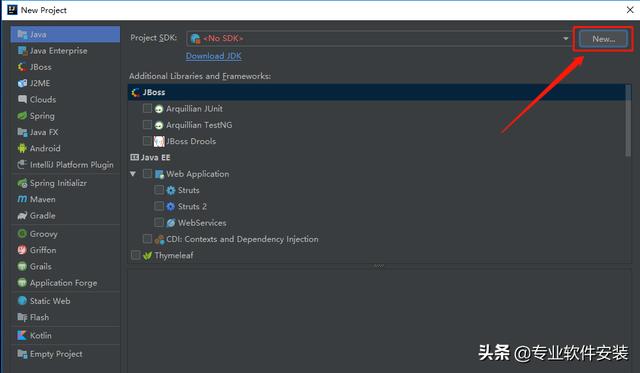
31.打开【C:】目录,然后打开【Program Files】目录,继续打开【Java】目录,然后选择【jdk1.8.0_144】目录,选择好后点击【OK】。
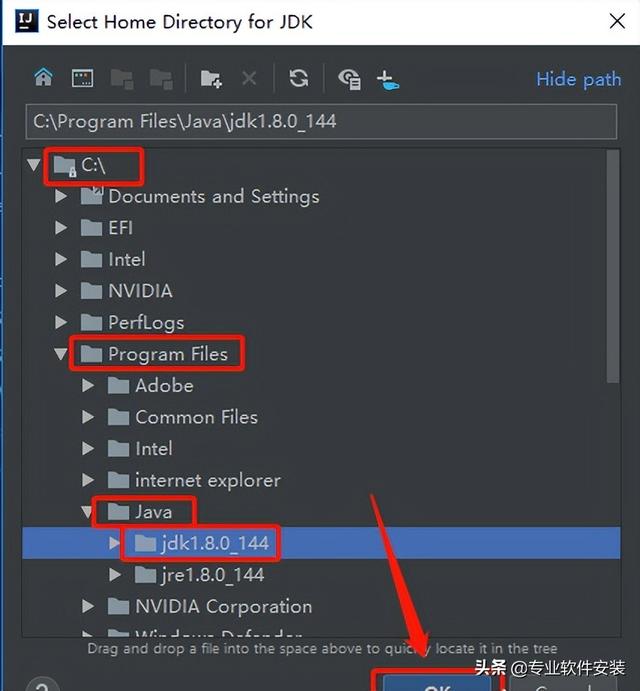
32.点击【Next】。
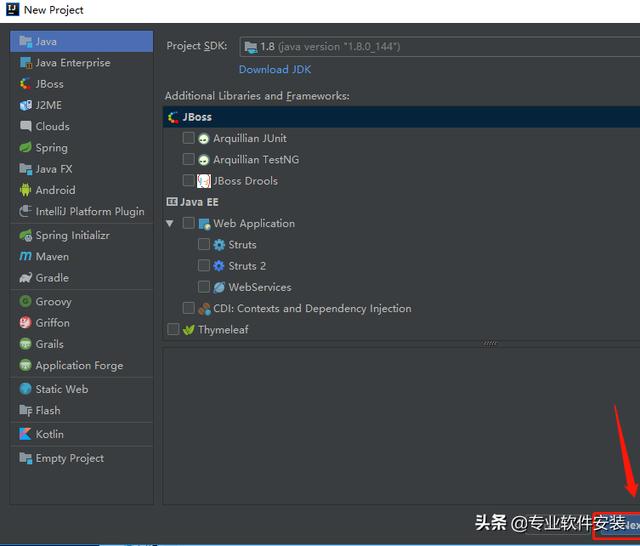
33.点击【Next】。
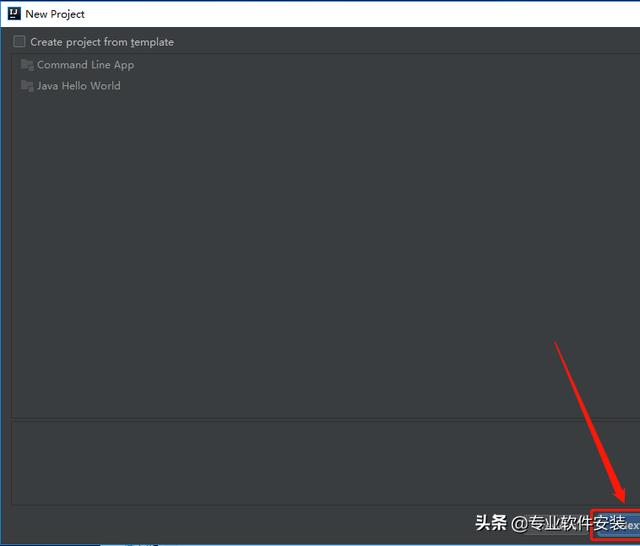
34.点击【Finish】。
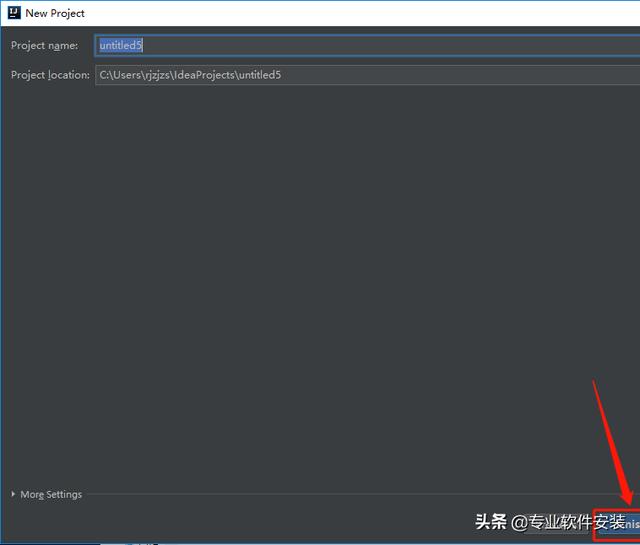
35.取消勾选【Show Tips on Startup】,然后点击【Close】。
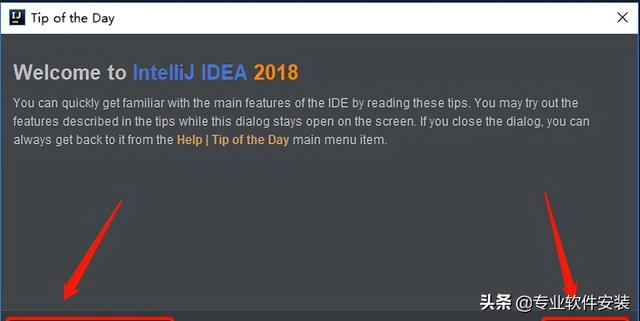
36.在右上角关闭软件。
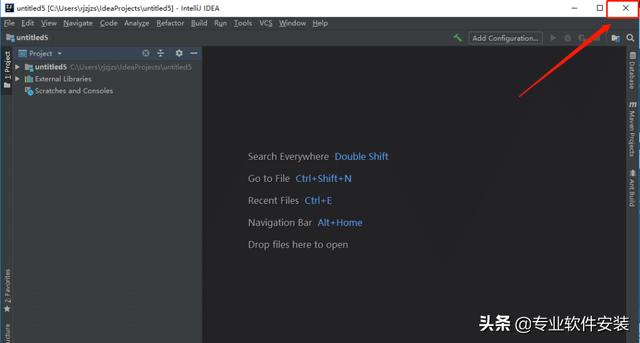
37.继续返回到开头解压的【IDEA 2018】文件夹,鼠标右击【resources_cn_IntelliJIDEA_2018.1_r2】文件选择【复制】。
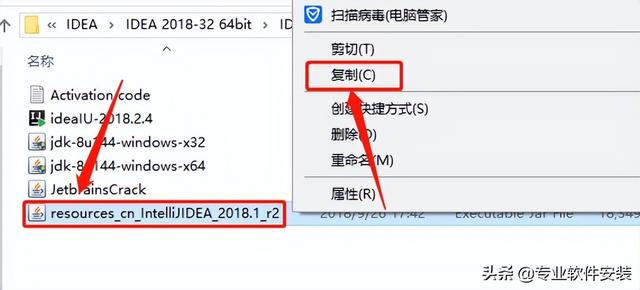
38.这里需要打开IDEA软件安装目录中的【lib】文件夹,打开路径为:【E:IDEA 2018IntelliJ IDEA 2018.2.4lib】,打开【IDEA 2018】文件夹。
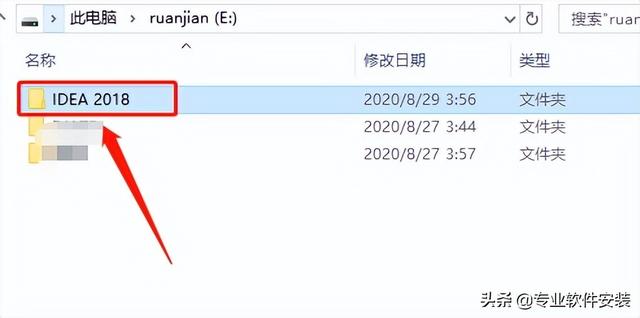
39.打开【IntelliJ IDEA 2018.2.4】文件夹。
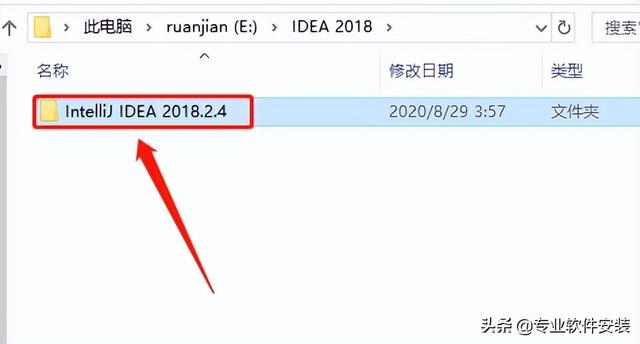
40.打开【lib】文件夹。

41.打开路径如下图所示:【E:IDEA 2018IntelliJ IDEA 2018.2.4lib】。
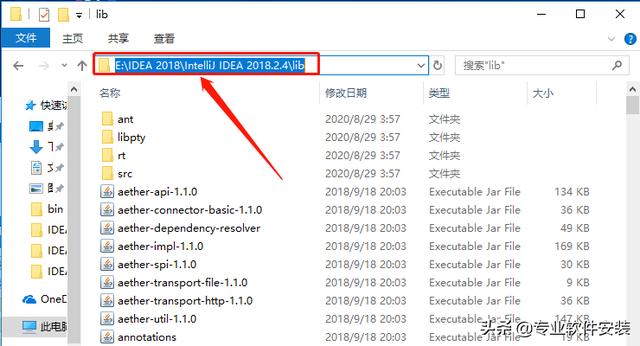
42.在打开的【lib】文件夹空白处,鼠标右击选择【粘贴】。
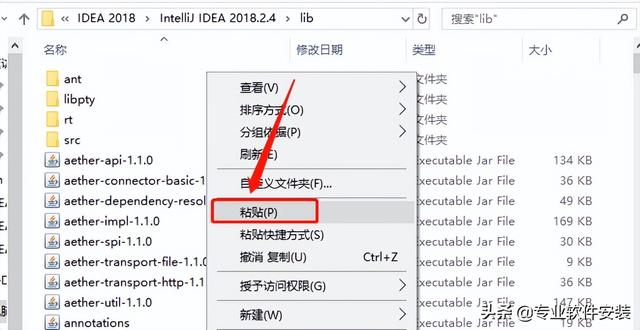
43.在桌面上打开【IntelliJ IDEA 2018.2.4】。
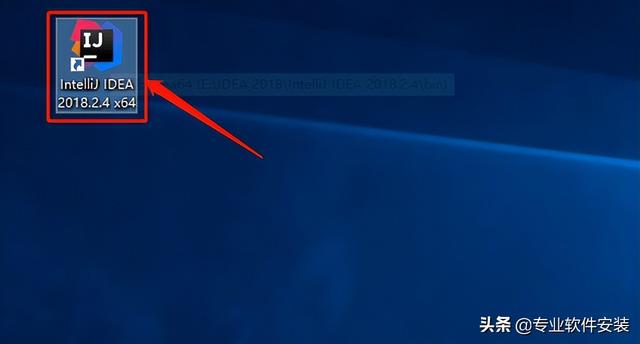
44.软件安装完成,打开界面如下图所示。
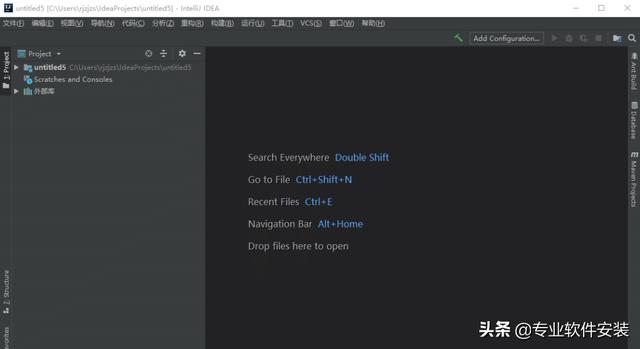

文章评论